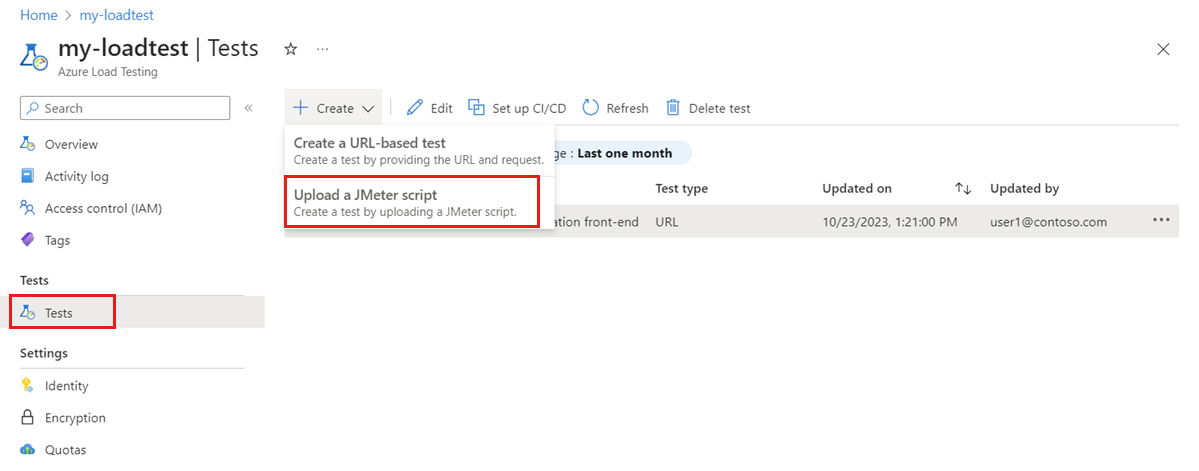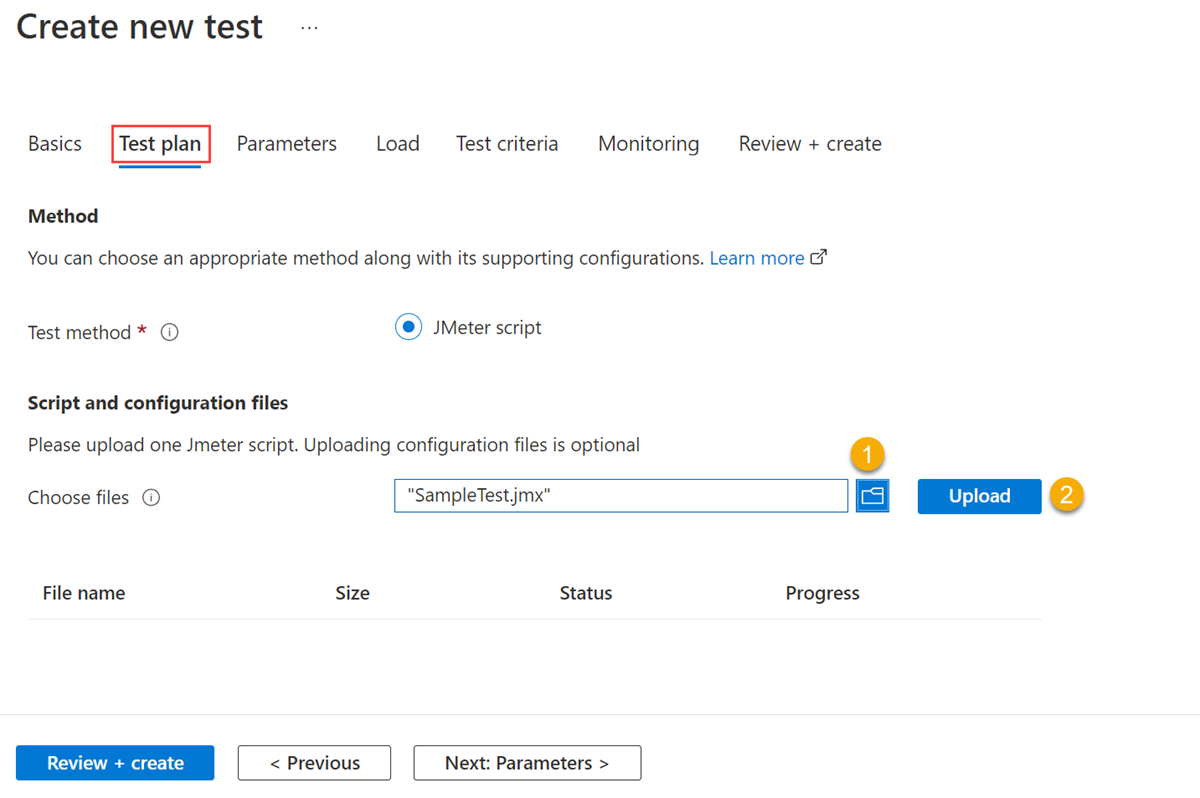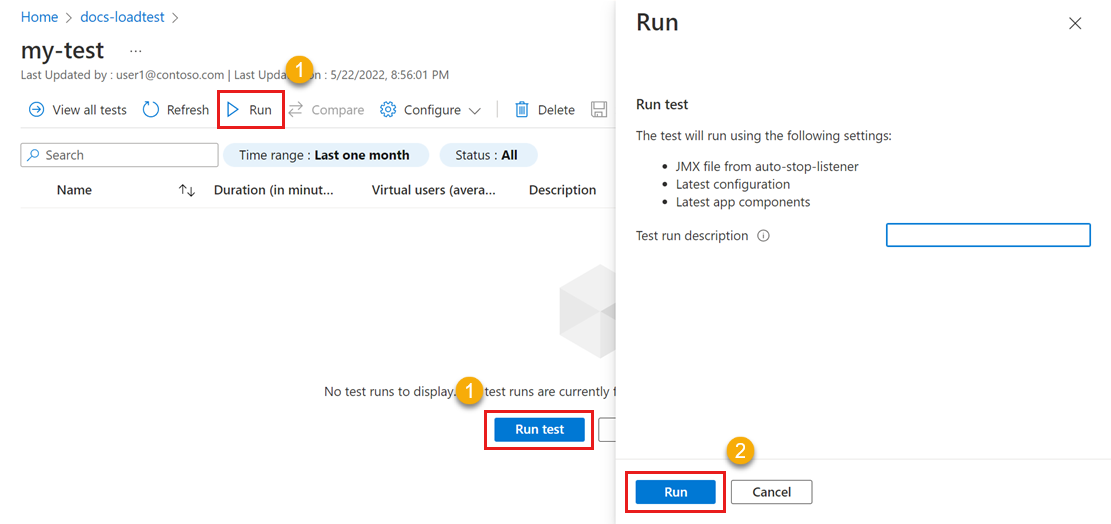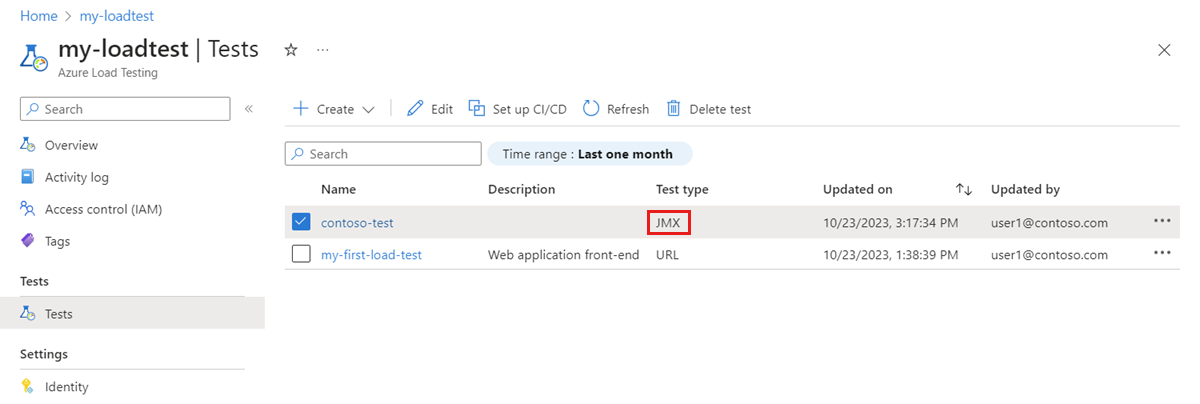Notitie
Voor toegang tot deze pagina is autorisatie vereist. U kunt proberen u aan te melden of de directory te wijzigen.
Voor toegang tot deze pagina is autorisatie vereist. U kunt proberen de mappen te wijzigen.
Leer hoe u een Apache JMeter-script gebruikt om een webtoepassing te laden met Azure Load Testing vanuit Azure Portal of met behulp van de Azure CLI. Met Azure Load Testing kunt u bestaande Apache JMeter-scripts gebruiken en deze gebruiken om een belastingstest uit te voeren op cloudschaal. Meer informatie over de JMeter-functionaliteit die door Azure Load Testing wordt ondersteund.
Gebruiksvoorbeelden voor het maken van een belastingstest met een bestaand JMeter-script zijn onder andere:
- U wilt bestaande JMeter-scripts opnieuw gebruiken om uw toepassing te testen.
- U wilt eindpunten testen die niet op HTTP zijn gebaseerd, zoals databases of berichtenwachtrijen. Azure Load Testing ondersteunt alle communicatieprotocollen die JMeter ondersteunt.
- Als u de CLI-opdrachten wilt gebruiken, azure CLI versie 2.2.0 of hoger. Voer deze
az --versionopdracht uit om de versie te vinden die op uw computer is geïnstalleerd. Als u de Azure CLI wilt installeren of upgraden, raadpleegt u De Azure CLI installeren.
Vereisten
Een Azure-account met een actief abonnement. Gratis een account maken
Een JMeter-testscript (JMX-bestand). Als u geen testscript hebt, gaat u aan de slag met het voorbeeldscript door het voorbeeldproject te klonen of te downloaden vanuit GitHub.
Een Azure Load Testing-resource maken
Eerst maakt u de resource op het hoogste niveau voor Azure Load Testing. Het biedt een centrale locatie voor het weergeven en beheren van testplannen, testresultaten en gerelateerde artefacten.
Als u al een resource voor belastingtests hebt, kunt u deze sectie overslaan en doorgaan met het maken van een belastingstest.
Een resource voor belastingstests maken:
Meld u aan bij de Azure-portal met behulp van de referenties van uw Azure-abonnement.
Selecteer vanuit het menu van Azure Portal of op de startpagina de optie Een resource maken.
Zoek en selecteer Azure Load Testing op de marketplace-pagina.
Selecteer Maken in het deelvenster Azure Load Testing.
Voer op de pagina Een resource voor het testen van belastingstests maken de volgende gegevens in:
Veld Beschrijving Abonnement Selecteer het Azure-abonnement dat u wilt gebruiken voor deze Azure Load Testing-resource. Resourcegroep Selecteer een bestaande resourcegroep. Of selecteer Nieuwe maken en voer vervolgens een unieke naam in voor de nieuwe resourcegroep. Naam Voer een unieke naam in om uw Azure Load Testing-resource te identificeren.
De naam mag geen speciale tekens bevatten, zoals \/"[]:|<>+=;,?*@&, of witruimte. De naam mag niet beginnen met een onderstrepingsteken (_) en kan niet eindigen op een punt (.) of een streepje (-). De lengte moet 1 tot 64 tekens lang zijn.Plaats Selecteer een geografische locatie om uw Azure Load Testing-resource te hosten.
Deze locatie bepaalt ook waar de test-engines worden gehost en waar de testframeworkaanvragen vandaan komen.Notitie
U kunt desgewenst meer details configureren op het tabblad Tags . Tags zijn naam-/waardeparen waarmee u resources kunt categoriseren en geconsolideerde facturering kunt weergeven door dezelfde tag toe te passen op meerdere resources en resourcegroepen.
Nadat u klaar bent met het configureren van de resource, selecteert u Beoordelen en maken.
Controleer de instellingen die u opgeeft en selecteer vervolgens Maken. Het duurt een paar minuten om het account te maken. Wacht totdat de portalpagina wordt weergegeven dat uw implementatie is voltooid voordat u verdergaat.
Als u de nieuwe resource wilt weergeven, selecteert u Ga naar de resource.
U kunt eventueel de toegang tot uw Azure Load Testing-resource beheren.
Azure Load Testing maakt gebruik van op rollen gebaseerd toegangsbeheer (RBAC) om machtigingen voor uw resource te beheren. Als u dit bericht tegenkomt, beschikt uw account niet over de benodigde machtigingen voor het beheren van tests.
Een belastingstest maken
Vervolgens maakt u een belastingstest door Apache JMeter-testscripts (JMX-bestanden) te uploaden. Het testscript bevat de toepassingsaanvragen om verkeer naar uw toepassingseindpunten te simuleren.
Een belastingstest maken met behulp van een bestaand JMeter-script in Azure Portal:
Ga in Azure Portal naar uw Azure Load Testing-resource.
Selecteer in het linkernavigatievenster Tests om alle tests weer te geven.
Selecteer + Maken en selecteer vervolgens Een JMeter-script uploaden.
Voer op het tabblad Basisinformatie de details van de belastingstest in:
Veld Beschrijving Testnaam Voer een unieke testnaam in. Testbeschrijving (Optioneel) Voer een beschrijving van de belastingstest in. Test uitvoeren na het maken Selecteer deze instelling om de belastingtest automatisch te starten nadat u deze hebt opgeslagen. Selecteer op het tabblad Plan testen uw Apache JMeter-scripts en selecteer vervolgens Uploaden om de bestanden te uploaden naar Azure. Als u meerdere JMeter-scripts hebt, geeft u het hoofdtestscript op waaruit de uitvoering moet beginnen met de relevantie van het bestand.
Notitie
U kunt extra JMeter-configuratiebestanden of andere bestanden uploaden waarnaar u verwijst in het JMX-bestand. Als uw testscript bijvoorbeeld CSV-gegevenssets gebruikt, kunt u de bijbehorende .csv bestand(en) uploaden. Zie ook hoe u gegevens uit een CSV-bestand kunt lezen. Als de grootte van het bestand groter is dan 50 MB, wordt het bestand gezipt voor andere bestanden dan het hoofdscript en de gebruikerseigenschappen. De grootte van het zip-bestand moet kleiner zijn dan 50 MB. Azure Load Testing pakt het bestand automatisch uit tijdens de testuitvoering. Er zijn slechts 100 zip-artefacten toegestaan met een maximum van 10000 bestanden in elke zip en een ongecomprimeerde totale grootte van 1 GB.
Selecteer Controleren + maken. Controleer alle instellingen en selecteer Vervolgens Maken om de belastingtest te maken.
U kunt de testconfiguratie op elk gewenst moment bijwerken, bijvoorbeeld om een ander JMX-bestand te uploaden. Kies uw test in de lijst met tests en selecteer vervolgens Bewerken.
De belastingstest uitvoeren
Wanneer Azure Load Testing uw belastingstest start, wordt eerst het JMeter-script en eventuele andere bestanden geïmplementeerd op test-engineexemplaren en wordt vervolgens de belastingtest gestart.
Als u Test uitvoeren hebt geselecteerd na het maken, wordt de belastingstest automatisch gestart. Voer de volgende stappen uit om de belastingstest die u eerder hebt gemaakt handmatig te starten:
Ga naar uw resource voor belastingstests, selecteer Tests in het linkerdeelvenster en selecteer vervolgens de test die u eerder hebt gemaakt.
Selecteer op de pagina met testdetails de optie Uitvoeren of Test uitvoeren. Selecteer Vervolgens Uitvoeren in het bevestigingsvenster om de belastingtest te starten. Geef desgewenst een beschrijving van de testuitvoering op.
Aanbeveling
U kunt een belastingstest op elk gewenst moment stoppen vanuit Azure Portal.
Let op de details, statistieken en metrische clientgegevens van de testuitvoering in Azure Portal.
Als u meerdere aanvragen in uw testscript hebt, worden in de grafieken alle aanvragen weergegeven en kunt u ook filteren op specifieke aanvragen.
Gebruik de uitvoeringsstatistieken en foutinformatie om prestatie- en stabiliteitsproblemen voor uw toepassing te identificeren die onder belasting worden uitgevoerd.
Een op URL gebaseerde belastingstest converteren naar een belastingstest op basis van JMeter
Als u een op URL gebaseerde belastingstest hebt gemaakt, kunt u de test converteren naar een op JMeter gebaseerde belastingstest. Azure Load Testing genereert automatisch een JMeter-script wanneer u een op URL gebaseerde belastingstest maakt.
Een op URL gebaseerde belastingstest converteren naar een op JMeter gebaseerde belastingstest:
Ga naar de resource voor belastingstests en selecteer Tests om de lijst met tests weer te geven.
Let op de kolom Testtype die aangeeft of de test op URL's of JMeter is gebaseerd.
Selecteer het beletselteken (...) voor een op URL gebaseerde belastingstest en selecteer vervolgens Converteren naar JMeter-script.
U kunt ook de test selecteren en vervolgens Converteren naar JMeter-script selecteren op de pagina met testdetails.
Selecteer op de scriptpagina Converteren naar JMeter de optie Converteren om de test te converteren naar een JMeter-test.
U ziet dat het testtype is gewijzigd in JMX in de testlijst.
Gerelateerde inhoud
- Meer informatie over het configureren van uw test voor grootschalige belasting.
- Meer informatie over het bewaken van metrische gegevens aan de serverzijde voor uw toepassing.
- Meer informatie over het parameteriseren van een belastingstest met omgevingsvariabelen.